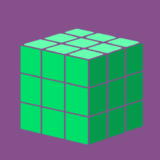※記事内に広告を含みます
皆さん、本日も閲覧ありがとうございます。
山本電卓と申します。
イラスト・漫画制作ソフトCLIP STUDIO PAINT(クリップスタジオペイント)にはすでに制作・設定された画像やツールといった「素材」を利用することができます。
こういったCLIP STUDIO PAINTの素材はCLIP STUDIO ASSETSからダウンロードして追加(有償・無償あり)することができすのですが、初期状態で元々CLIP STUDIO PAINTに入っている素材も多くあります。
関連記事
クリスタをより便利に!素材ダウンロード方法と使い方を紹介します!!
しかし、この元々CLIP STUDIO PAINTに入っているはずの素材がうまく使用することができない場合があります。
今回はその原因と解決方法を紹介させていただきますのでよろしくお願いいたします
( `・∀・´)ノ!
▼イラスト・簡単な漫画なら【CLIP STUDIO PAINT PRO】
CLIP STUDIO PAINT PRO▼本格的な漫画・アニメーション制作なら【CLIP STUDIO PAINT EX】
CLIP STUDIO PAINT EXCLIP STUDIO PAINT(クリスタ)の素材に表示されている緑の雲マークとその原因
現象:クリスタの素材に緑の雲マークが表示されている
クリスタの素材は「素材パレット」の中に保管されています。
クリスタの素材パレットは
クリスタ画面右側の「素材パレットアイコン」を選択、
もしくはCLIP STUDIO PAINT画面上部から「ウィンドウ」→「素材」と選択して表示される素材パレットの種類の中から任意の項目を選択すことで開くことができます。
※素材パレットは画面の右側に開きます。
※アイコンやメニューの並び順は変動します。
左上の項目を選択することで素材を絞り込み表示させたり、表示する素材の種類を変更することができます。
そしてクリスタの素材パレットの右側に素材の一覧が表示されるのですが、この素材の中に緑の雲マークが表示されているものがあります。
この緑の雲マークが表示されている素材を使用しようすると以下のような表示が出てしまいます。
意味も分からずこういった表示が出ますと混乱しますよね。
「ダウンロードを行いますか?」と聞かれても、従っていいのか迷ってしまいます。
原因:クリスタの追加素材ダウンロードが不完全
上記のダウンロードの実行をしてもいいかどうかですが、結論としましてはダウンロードを実行しても大丈夫です。
ここで「はい」と選択すれば表示の通りダウンロードが完了し、緑の雲マークも消えてスムーズにその素材を使用することができるようになります。
※パソコン版クリスタの場合、CLIP STUDIOが起動してダウンロードされます。
実は、素材に表示されている緑の雲マークは追加素材のダウンロードが完全に終わっていないことを意味していたのです。
クリスタには初期状態でも素材がいくつか入っているのは冒頭でも説明しましたが、こういった素材はクリスタを初めて起動する時にダウンロードを実行するかどうかを聞かれます。
参考記事
ここで「はい」を選択してダウンロードを実行すれば問題ないのですが、「いいえ」を選択した場合に追加素材のダウンロードが不完全となって、対象の素材に緑の雲マークが表示されるようになるのです。
今後もこういった追加素材を使用しないのであればそのままでも問題ありませんが、もし追加素材を使用したいとなりますとダウンロードを行わなければなりません。
CLIP STUDIO PAINT(クリスタ)で緑の雲マークを全て消す方法は「追加素材ダウンロード」の実行!
先述のように緑の雲マークが表示されている素材を使用しようとしますと「ダウンロードを行いますか?」という表示が出て、そこで「はい」を選択すればその素材のダウンロードを実行できるのですが、
この1回1回の作業が面倒な場合は緑の雲マークが表示されている素材を一気に全て消す方法を実行しましょう。
クリスタの素材に表示されている緑の雲マークは素材のダウンロードが完全に終わっていないことが原因ですので、手動で追加素材のダウンロードを行うことで解消させることができます。
◆Ver.3.0以降の場合
CLIP STUDIO STARTの「設定」から「追加素材をいますぐダウンロードする」を実行する。
◆Ver.2以前の場合
CLIP STUDIOの設定から「追加素材をいますぐダウンロードする」を実行する。
クリスタの手動追加素材ダウンロードの手順は以下の記事で詳しく紹介していますので参考にしていただければと思います。
クリスタ追加素材は新規ダウンロード時以外でも入手できます!!
追加素材のダウンロード時間は待機しているダウンロード数によって変わりますが、私が行った時は数分で完了しました。
この作業を1回行えばクリスタの素材パレットに表示されている緑の雲マーク表示を全て消すことができます◎
CLIP STUDIO PAINT(クリスタ)のアップデートによって追加素材は増えることがある
クリスタは定期的に機能の追加や改善のためのアップデートが公開されます。
これによって新しい初期状態の素材も追加されることがあります。
こういった素材もうまくダウンロードが実行されないと今回のような緑の雲マークが表示されたり、素材パレットに表示すらされない場合があります。
自動でダウンロードする設定もありますが、定期的に手動でのダウンロードも行う方が確実と言えるでしょう。
CLIP STUDIO PAINT(クリスタ)の初期素材を使いたい場合は追加素材ダウンロードを実行しよう!
上記の通り、クリスタの素材に緑の雲マークが表示されるのは初期状態の素材です。
ただイラストを描くだけでしたら必要のないものかもしれませんが、クリスタの追加素材もあれば意外と役に立ちますので気になる方は追加素材のダウンロードをしてみてください◎
それではここまで閲覧ありがとうございました!
お疲れ様でした!!
▼イラスト・簡単な漫画なら【CLIP STUDIO PAINT PRO】
CLIP STUDIO PAINT PRO▼本格的な漫画・アニメーション制作なら【CLIP STUDIO PAINT EX】
CLIP STUDIO PAINT EX▼動画視聴型お絵描き講座【Palmie(パルミー)】